Bliss刷入教程
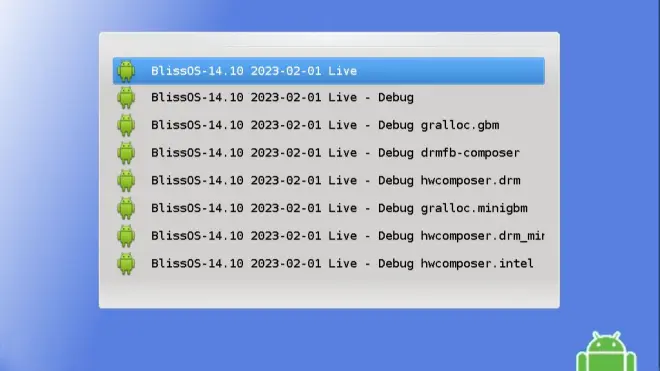
Bliss刷入电脑教程
本次用的工具:可以正常上网的电脑(建议Windows 10或者是Windows 11),一个空闲8GB的U盘(U盘速度越快,写入速度越快)
本次使用的镜像大小:1,74GB
本次使用的镜像版本:14.10
镜像是否自带超级权限:带,不过需要在酷安上进行更新
本次镜像建议硬盘空闲大小:不超过64GB,(亲测超过64GB大小无法正常进入)
系统bug:时间无法同步,每次引导系统需要手动进入设置,WIFI感叹号
Android版本:Android 11
镜像链接:Bliss OS For PC(下载链接复制到迅雷更快)
引导工具链接:AutoUpdate download | SourceForge.net
本次测试使用的工具:Windows 10 22H2 x64,VM 17 Pro
1. 分区
Windows 10:此电脑-右击选择管理-磁盘管理-右击压缩卷-输入压缩空间量:1GB=1024,以此类推
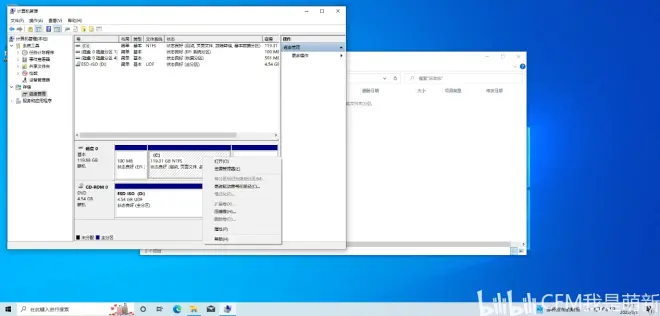
完成后会出现未分配的空间
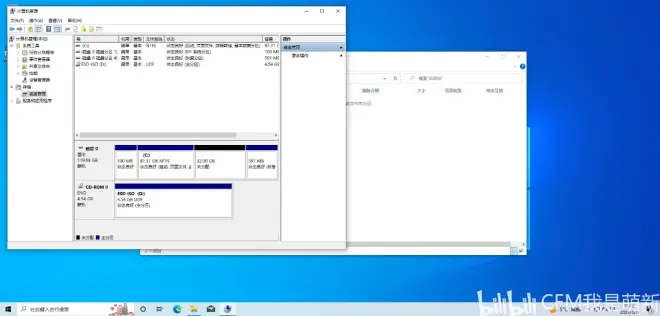
未分配空间-右击新建简单卷,在这一步卷标必须输入英文x86镜像不会认的,只要是英文就可以,其他全都默认(Windows 11右击此电脑会有个更多选项,Windows7是计算机)
2. 准备U盘并且格式化
U盘插入电脑,建议8GB,或者是小于64GB,超过64GB或者是64GB文件格式会缺少FAT32格式(格式化U盘前需要备份好U盘数据)
超过64GBU盘格式化界面
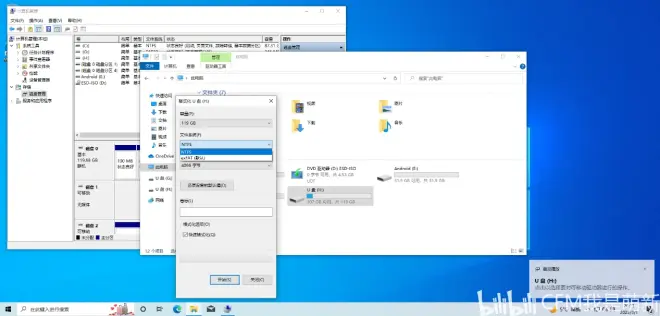
小于64GB以下的格式化界面
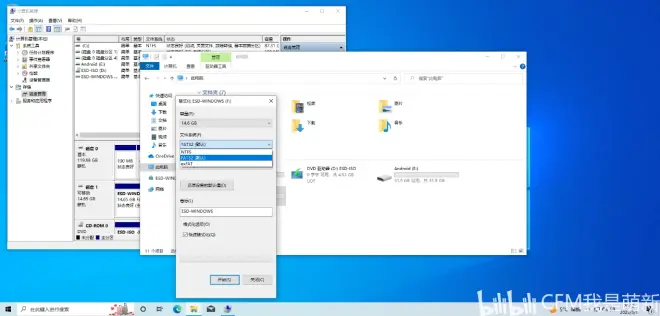
3写入镜像
Windows 10/11的设备:准备事先下载好的镜像,镜像双击即可打开新的一个虚拟镜像分区
Windows 10以下的设备,可以借助第三方烧写工具写入,镜像全部选中,复制到U盘里
具体写入是接口速度和U口为准,若比较慢,可以更换更快点的U盘,若身边没有U盘,辛苦耐心等待一下·
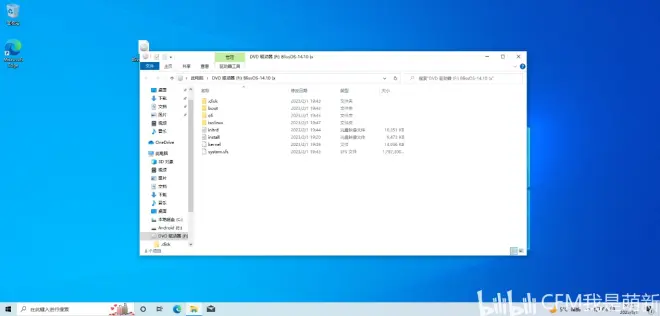
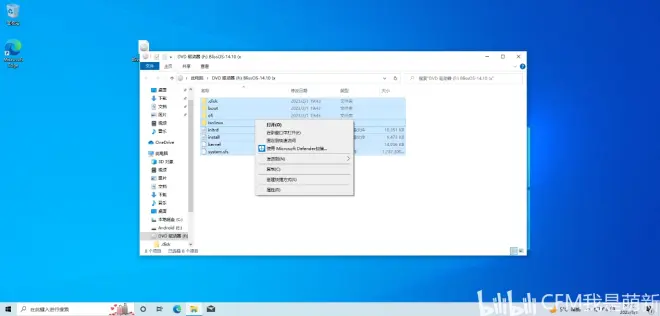
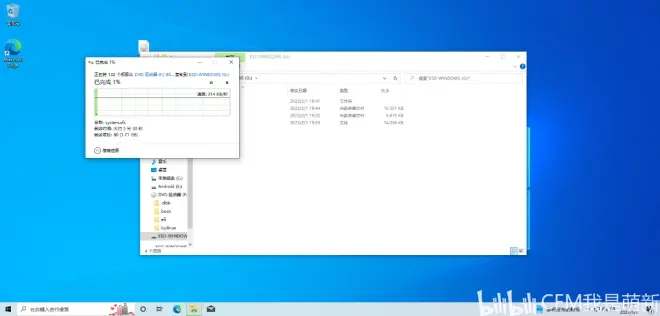
4进入Android x86
新款机器: Seure boot需要关闭,操作前需要备份好所有的BIOS设定,拍照备份,以防止修改了不正确的BIOS引导无法正常进入系统,机器开机点按U盘启动的热键,不同的机器有不同的进入方法,可以参考百度查询一下
开机进入到引导后可以看是否可以识别到U盘
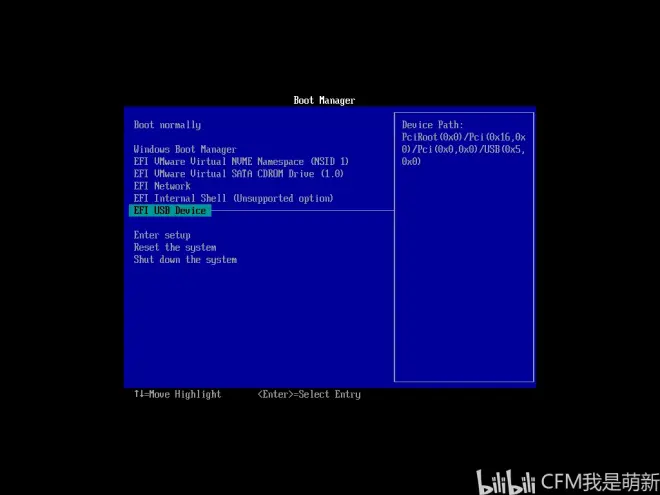
进入后会显示这个界面
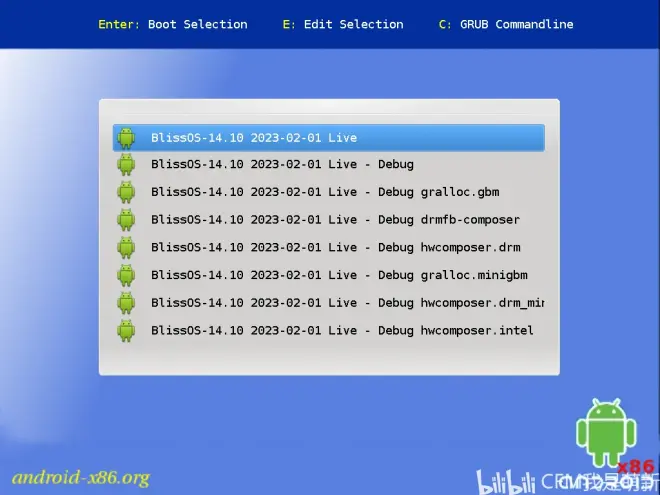
我们先选择第一个,先体验一下,以防止无法进入,若要直接安装,选择Bliss OS14.10 install这个选项,然后敲击回车键
进入界面
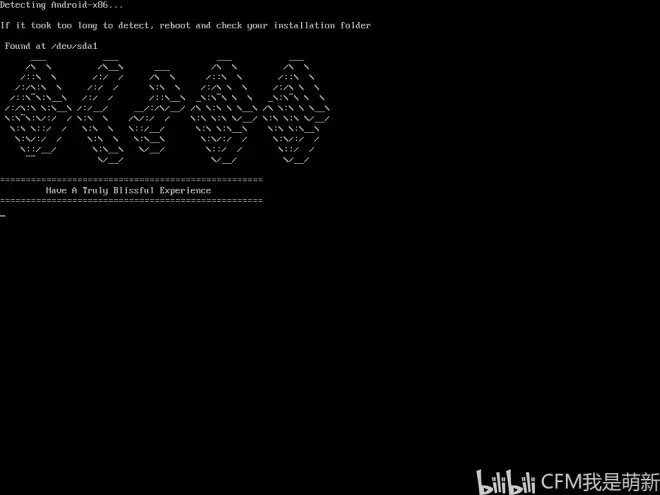
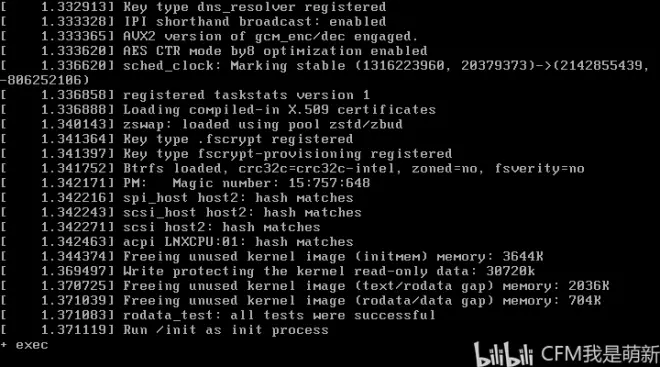
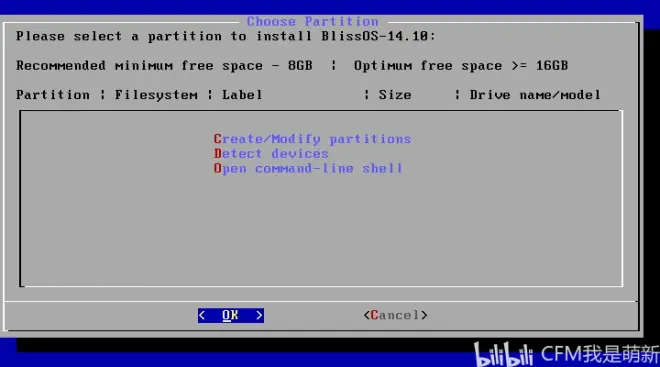
完成后先选择第一个,然后会一切按照默认来,在格式这一步选择FAT32,完成后会格式化,然后会选择分区大小,就是可以存文件或者是软件这个,建议给原本空间减掉5GB,完成后提示重启或者关闭,选择重启Reboot重启即可
5.制作多引导
完成好安装重启进入系统后下载这个软件
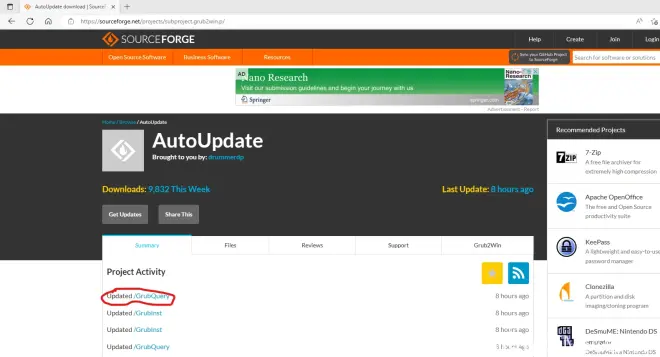
因为是外网,需要等待几分钟,下载完成后右击重命名加一个.7z,解压,完成后双击Itstall.cmd,完成后会有一个这个软件

双击打开
会进入到这个界面选择标记的选项
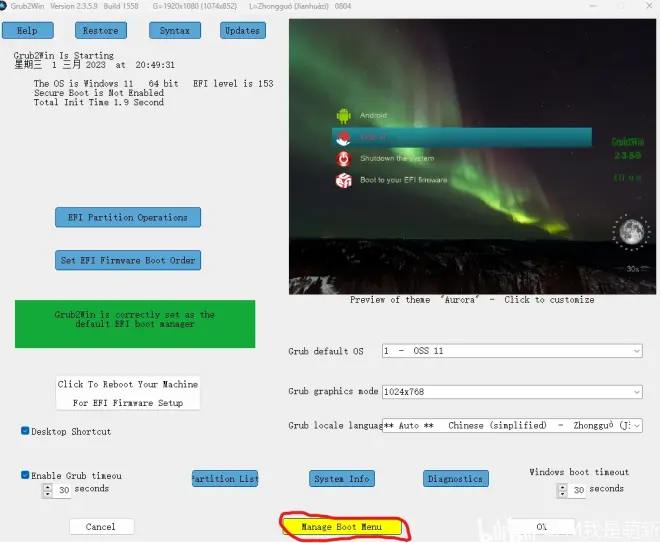
安卓选项,点击后选择单选非Windows引导,建议第二个,选择后需要需要点击打标签的位置,然后找安卓安装的目录,选择kernel,点击确定,完成后选择ok
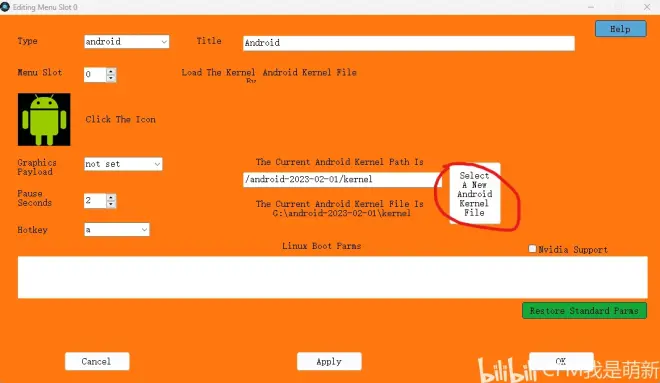
补充一点,进入到到Grub2Win这个软件后需要点击EFI
进入后按照图中界面进行修改
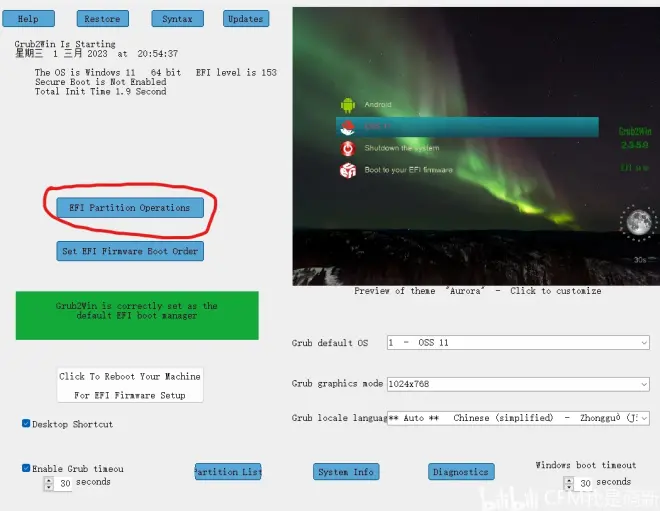
完成后按照这个图中进行修改
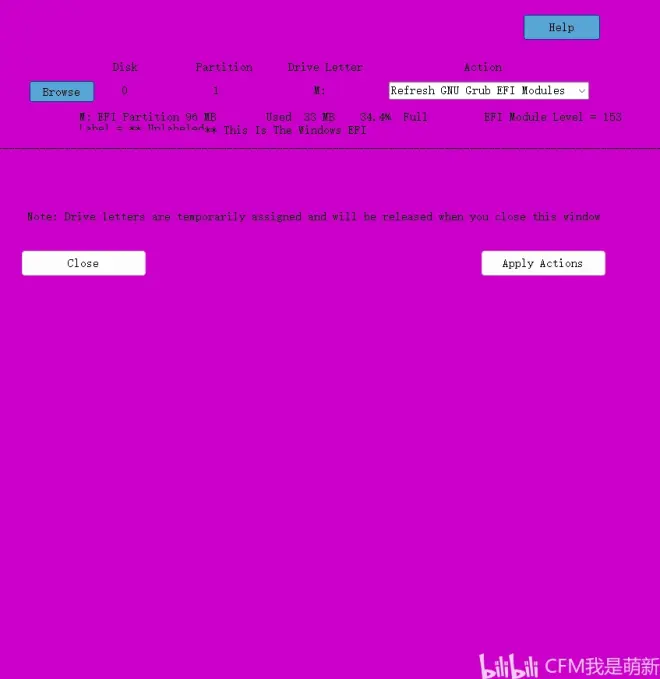
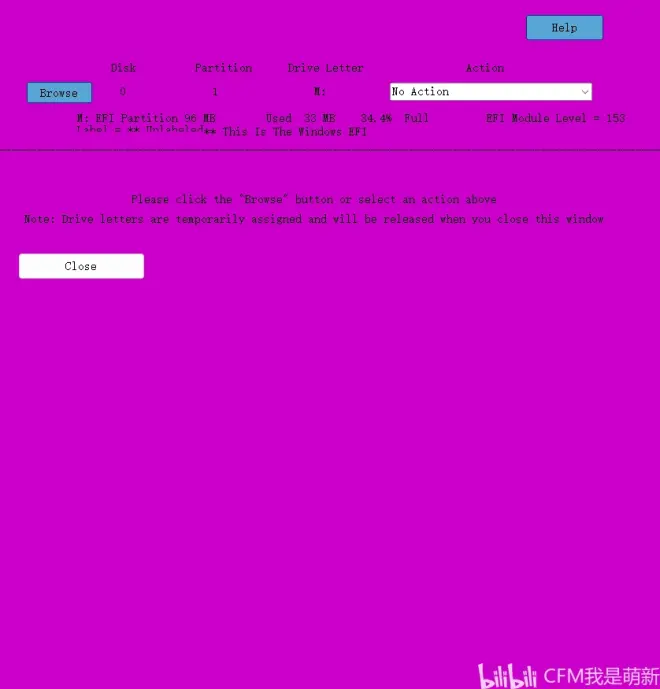
最后选择Close,就可以了,然后重启一下机器会有新的引导界面
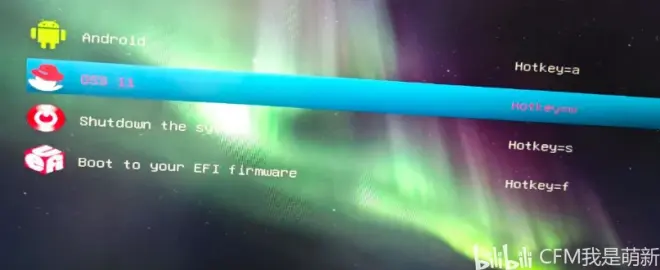
完成后选择安卓就可以愉快的玩耍了

